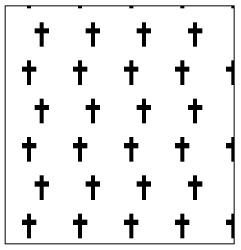
LorikSoftware autorise un mode de remplissage de courbes sous forme de motifs, c'est à dire de symboles définis dans la bibliothèque de symboles et répétés régulièrement ou aléatoirement :
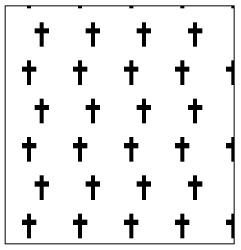
Pour être appliqué, un type de motif doit être associé à un type de courbe, ou à une courbe standard.
La modification d'un type de motif affecte automatiquement toutes les courbes du dessin l'utilisant.
Cliquez sur le menu Gestion/Charte Graphie/Gestion (ou saisissez le raccourci-clavier [Ctrl]+[Shift]+E), puis sur l'onglet Motifs ( ) du panneau de charte graphique. Le panneau suivant s'affiche:
) du panneau de charte graphique. Le panneau suivant s'affiche:
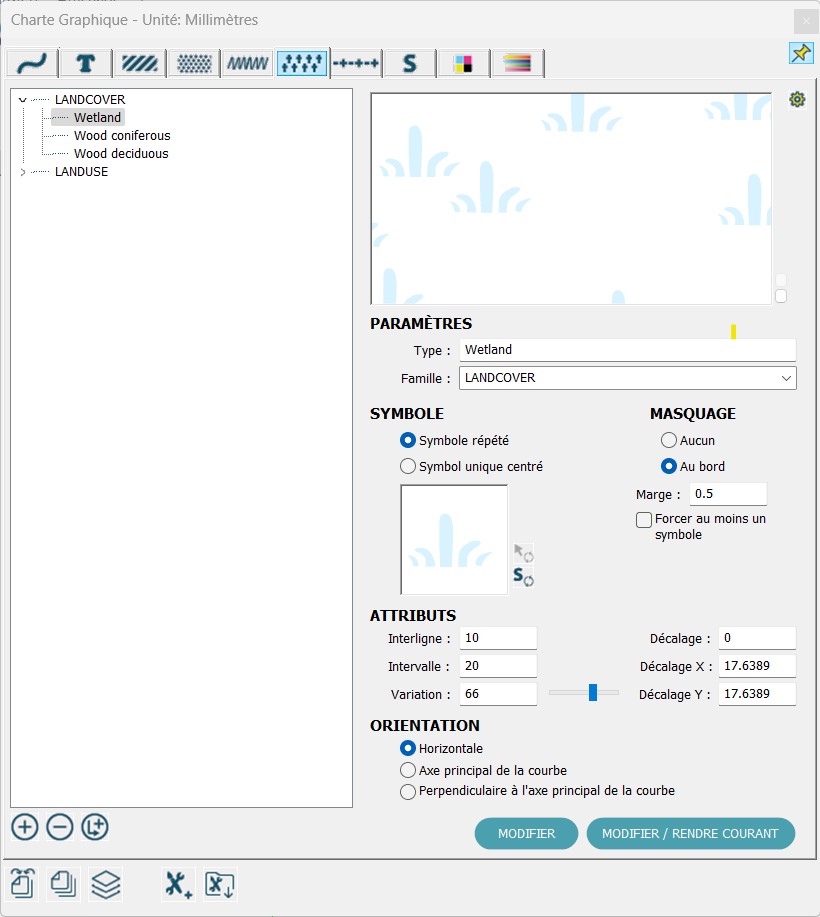
La partie gauche du panneau recense la liste des types, chaque famille contenant un ou plusieurs types.
La partie droite contient le paramétrage du type sélectionné dans la partie gauche.
Voici le descriptif de ce panneau:
|
[Type] |
Nom du type de motif sélectionné |
|
[Famille] |
Nom de la famille de motif sélectionnée |
|
[Echantillon] |
Visualisation du paramétrage en cours |
|
|
|
|
Mettre à jour le symbole avec un symbole de la liste |
|
|
|
Mettre à jour le symbole avec un symbole typé de la charte graphique |
 |
Mettre à jour le symbole avec la sélection courante |
|
Mode |
|
|
Attributs |
|
|
[Interligne] |
Espace vertical entre deux symboles |
|
[Intervalle] |
Espace horizontal entre deux symboles |
|
[Décalage] |
Espace horizontal entre le premier symbole de la première ligne et le premier de la ligne suivante |
|
[Décalage X] |
Point de référence en X pour le calcul du positionnement des symboles. |
|
[Décalage Y] |
Point de référence en Y pour le calcul du positionnement des symboles. |
|
[Variation] |
Réglage de la variabilité de la répétition |
|
|
|
|
Orientation |
|
|
[Horizontal] |
Les motifs sont orientés par rapport à l'axe horizontal du plan de travail |
|
[Axe principale de la courbe] |
Les motifs sont orientés par rapport à l'axe principale du rectangle d'encombrement de la courbe |
|
[Perpendiculaire à l'axe principal de la courbe] |
Les motifs sont orientés par rapport à la perpendiculaire de l'axe principale du rectangle d'encombrement de la courbe |
|
|
|
|
Masquage |
|
|
[Aucun] |
Les symboles du motif coupés par le bord de la courbe ne sont pas masqués |
|
[Au bord] |
Les symboles du motif coupés par le bord de la courbe sont masqués |
|
[Marge] |
Marge au bord de la courbe vers l'intérieur pour considérer un symbole du motif comme étant à masquer |
|
[Forcer la présence au moins d'un symbole] |
Si tous les symboles du motif sont coupés un symbole est placé au centre de la surface |
|
|
|
|
[Modifier] |
Appliquer les modifications |
|
|
Ajouter un type ou une famille |
|
|
Dupliquer un type |
|
Supprimer un type |
|
|
|
Permet d'effectuer trois actions distinctes : 1. copier le style d'un autre type et l'affecter au type en cours de modification 2. remettre les paramètres par défaut au type en cours de modification 3. récupérer le symbole constituant la pattern sur le plan de travail |
Cliquez sur le bouton  : un type s'ajoute à la liste des types existants. Par défaut, et si la charte était vierge avant cette opération, une nouvelle famille comprenant un nouveau type est créée.
: un type s'ajoute à la liste des types existants. Par défaut, et si la charte était vierge avant cette opération, une nouvelle famille comprenant un nouveau type est créée.
Pour mettre à jour leur nom, éditez les champs à votre convenance puis cliquez sur [Appliquer] pour valider cette modification.
![]() Si vous cliquez de nouveau sur le bouton
Si vous cliquez de nouveau sur le bouton  , vous créez un nouveau type appartenant à cette famille.
, vous créez un nouveau type appartenant à cette famille.
![]() Afin de créer une nouvelle famille, créez un nouveau type, puis modifiez le nom de la famille avant d'appliquer
Afin de créer une nouvelle famille, créez un nouveau type, puis modifiez le nom de la famille avant d'appliquer
![]() L'utilisateur a la possibilité de modifier directement le nom de la famille en cliquant sur celui dans la partie gauche. Le champ correspondant est alors éditable dans la partie droite.
L'utilisateur a la possibilité de modifier directement le nom de la famille en cliquant sur celui dans la partie gauche. Le champ correspondant est alors éditable dans la partie droite.
Par défaut, la charte graphique est vierge.
Lorsque vous ajouter un nouveau type de motif, il est également vierge de tout symbole.
Cliquez sur le bouton [ ou
ou  ] afin de sélectionner le symbole à utiliser. Le panneau suivant s'affiche si vous choissisez un symbole typé :
] afin de sélectionner le symbole à utiliser. Le panneau suivant s'affiche si vous choissisez un symbole typé :
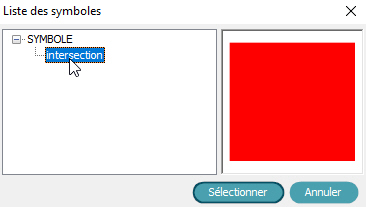
Lorsque vous cliquez sur le bouton [Sélectionner], le panneau se ferme et le symbole choisit s'affiche dans l'échantillon
Vous devez successivement régler les paramètres de répétition du symbole: interligne, intervalle, décalage, décalage X et Y:
|
Ainsi les paramètres... |
...donnent le résultat suivant |
|
Interligne: 12
Intervalle: 15
Décalage: 6 |
|
![]() Le calcul des différents écarts est basé sur le point d'insertion des symboles.
Le calcul des différents écarts est basé sur le point d'insertion des symboles.
La variation quant à elle vous permet de remplir facilement une surface de manière aléatoire avec un seul symbole
Permet de définir l'orientation du type de motifs.
Horizontal : le type de motifs a une orientation commune pour l'ensemble du fichier.
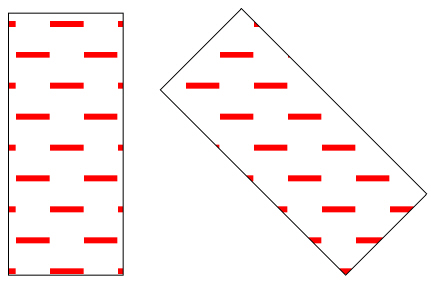
Axe principal de la courbe : le type de motifs est orienté en utilisant l'axe principal de la courbe pour chaque objet.
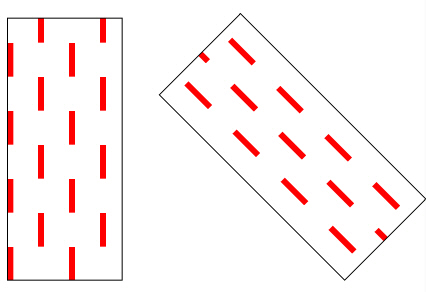
Perpendiculaire à l'axe principal de la courbe : le type de motifs est orienté en utilisant la perpendiculaire à l'axe principal de la courbe pour chaque objet.
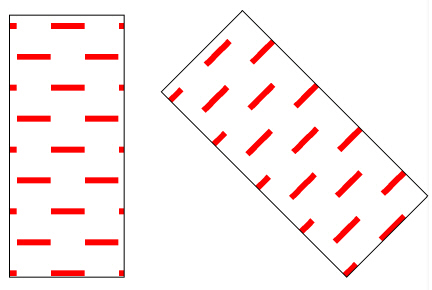
Lorsque vous appliquez un motif à un type de courbe, les symboles en bordure sont inévitablement tronqués. Vous pouvez automatiquement masquer les symboles coupés de manière systématique (par le type) ou ponctuellement sur une courbe.
Au niveau du type utilisez les options "Masquage"
|
Aucun: les symboles ne sont pas masqués.
|
Au bord: quand vous activez cette option, les symboles tronqués sont masqués et les deux options situées dessous deviennent également actives.
Dans cette exemple la marge est de 0. |
|
|
Marge: applique une marge à la surface pour considérer un symbole comme étant tronqué ou non. Cette valeur ne peut être négative.
La marge est ici de 0.2mm |
Forcer la présence au moins d'un symbole: si tous les symboles d'une surface sont masqué, le programme force la présence d'au moins un symbole centré dans la surface.
La marge est ici de 0.2mm
|
Vous pouvez également utiliser cette option interactivement en cliquant sur le menu Courbes/Motifs/Masquage des motifs au bord.
La définition d'une marge permet le masquage des symboles compris entre la bordure et la marge.
Seuls les symboles de motifs des courbes sélectionnées sont alors masqués.
Vous pouvez localement déplacer ou supprimer un symbole à l'intérieur d'une courbe utilisant un motif.
Sélectionnez la courbe, appuyez sur la touche [Ctrl] du clavier et cliquez sur le point d'insertion du symbole à déplacer :
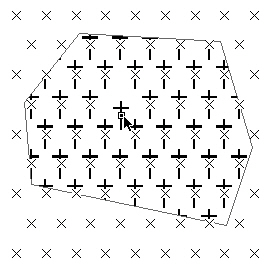
Vous pouvez ensuite relâcher la touche [Ctrl]. Déplacez le symbole à l'endroit souhaité.
Si vous appuyer sur la touche [Supp] du clavier le symbole est supprimé :
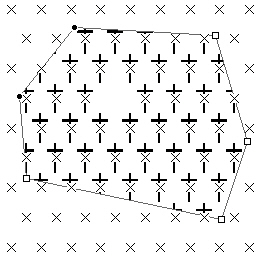
Si par la suite la courbe est modifiée le motif est entièrement recalculé et les symboles déplacés ou supprimés sont réinitialisés.
Sélectionnez un type de motif dans la liste, puis cliquez sur le bouton  .
.
Le type de motif est supprimé
![]() Un type de motif ne peut être supprimé que si aucune courbe du dessin ne l'utilise.
Un type de motif ne peut être supprimé que si aucune courbe du dessin ne l'utilise.
Supprimez le ou les éléments du dessin correspondants avant de pouvoir supprimer le type lui-même.
![]() Un type de motif ne peut être supprimé que s'il n'est utilisé par aucun autre type (un type de courbe par exemple).
Un type de motif ne peut être supprimé que s'il n'est utilisé par aucun autre type (un type de courbe par exemple).
Supprimez le ou les types de la charte qui l'utilisent avant de pouvoir supprimer le type lui-même.